今回の記事も勝手にインスト―ルされていたアプリケーションをアンインストールする方法です。
今回はタイトルの2つです。
「Driver Updater」と「Qbit -Speedup Pro」です。
私自身もこの2つのソフトウェアが明確に悪さをしているとかウイルス系を誘発するソフトウェアとは思っていません。
しかし、あるソフトウェアをインストールしたタイミング(インストール日時)に
この2つもあったのでアンインストールしようと思ったわけです。
ネット上で
「Driver Updater 必要」
「Driver Updater 迷惑ソフト」
などでググってみると、必要か不要かの判断はできると思います。
 アンインストール方法
アンインストール方法
それではアンインストール手順です。
基本的に
Driver
Speedup
Malwareチェック
ウイルスチェック系のフリーソフトはパソコンが起動すると同時に常駐していることがほとんどです。
そのため、コントロールパネルのプログラム一覧より該当ソフトを選択して
アンインストールしても使用中などとメッセージが表示されて出来ません。
流れは下記のとおりです。
1、常駐を解除する。
2、アンインストールする
3、再起動して挙動を確認する
1、Windowsのタスク(画面下の黒い帯)の右端に山みたいなアイコンを左クリックします。
マウスカーソルを合わせるとそれとなく、アプリケーション名が表示されるので、そこで右クリックします。
「Qbit -Speedup ~Proを表示」と「終了」が表示されます。
終了します。
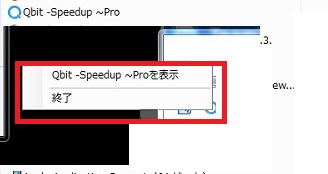
2、Windows10の場合、Windowsシステムツールよりコントロールパネル。
プログラムよりプログラムをアンインストールをクリックします。
3、プログラム一覧より、対象のアプリを探して、右クリックしてアンインストールを選択します。

この場合は「Driver Updater」を示しています。
「関連するフォルダー/ファイル(バックアップとダウンロード)も削除しますか?」
「Driver Updaterをアンインストールしたくない場合は、「キャンセル」をクリックしてください。」と表示されます。
問答無用に「はい」をクリックします。
4、アンインストールが完了すると既定のブラウザが勝手に起動して製品購入のご案内が表示されます。
特に不要であれば、そのまま閉じます。
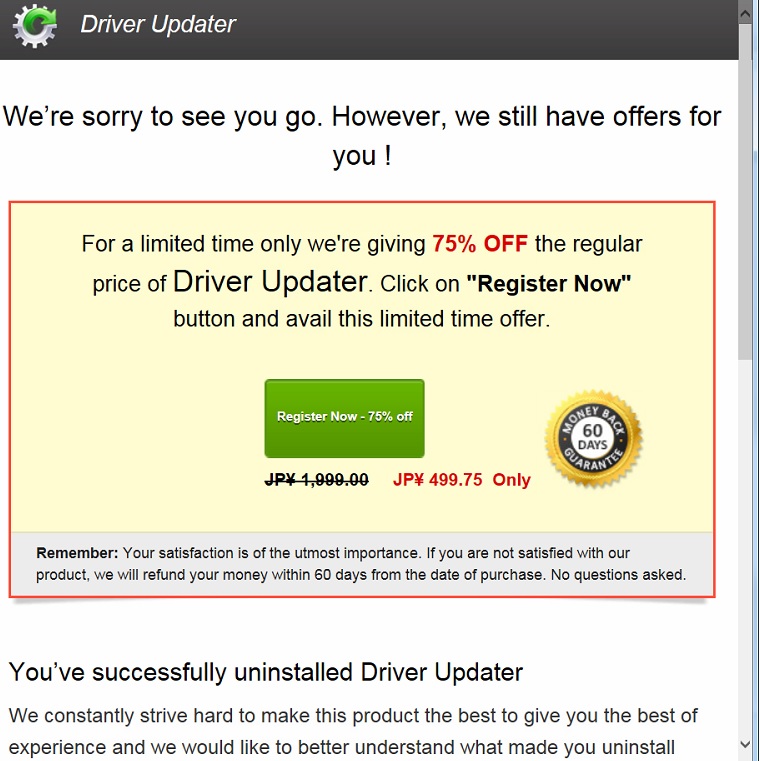
5、再起動して、対象のプログラムが常駐状態になっていないか?そしてプログラム一覧に表示されていないかを確認します。
他のSEの方も独自の視点や技術情報を公開されています。
また、システム構築、業務改善、office365の活用事例もご紹介されているサイトもあrますので皆さんも参考にされてはいかがでしょうか↓
![]()
にほんブログ村